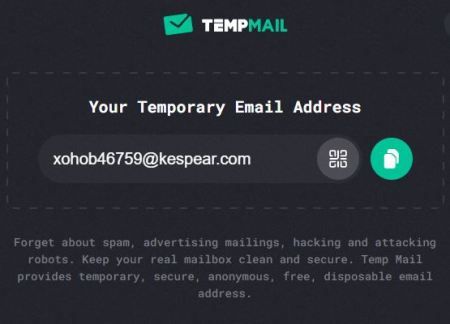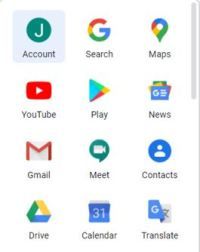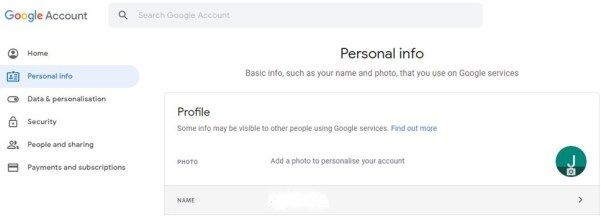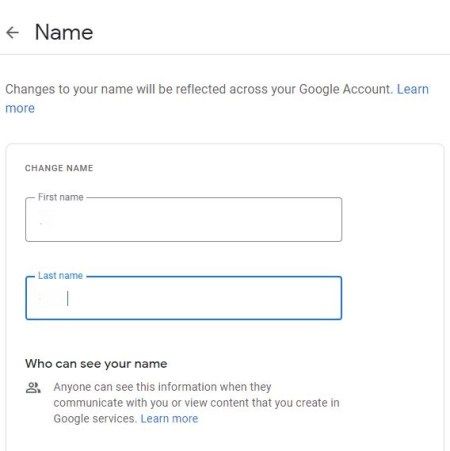For de fleste av oss er e-post et nødvendig onde. Visst, det er viktig å ha en e-postadresse, både for å logge på kontoer over hele nettet og for å sikre at du kan nås av kolleger og arbeidsgivere. Men e-post kan være frustrerende. Enten du sorterer gjennom søppelpost og forskjellige mailere som ikke betyr noe for deg i løpet av ditt daglige liv, er e-post mer en byrde enn en sann glede å bruke.

Så hvis du er lei av bølgen av søppelpost du har mottatt etter å ha undersøkt forsikringstilbud, eller er lei av å bli markedsført hver gang du trenger å legge inn dine personlige opplysninger på et nettsted for å få informasjon, har vi løsningen for deg . Å opprette en midlertidig e-postadresse er enkel å gjøre, enkel å bruke og gjør det enkelt sende og motta e-post anonymt over hele nettet.
Mens de fleste nettsteder, applikasjoner, prøveperioder og online krever en e-postadresse, er du ikke alltid pålagt å beholde disse e-postadressene. Faktisk er disse påmeldingene en del av grunnen til at spam fortsetter å være et problem med e-post godt over tjue år etter at e-post ble en populær måte å kommunisere online.
Selvfølgelig kan du opprette en e-postadresse ved hjelp av en populær e-postklient som Gmail eller Yahoo, men da vil du ha en ny e-postkonto. Midlertidige e-postadresser gjør det mulig for deg å dra nytte av alle tjenestene ovenfor uten den store søppelposten du får etter at du registrerte deg for disse tjenestene.
Men hvordan gjør du det? Heldigvis for deg er det veldig, veldig enkelt. La oss ta en titt på hvordan du oppretter en midlertidig e-post som er både gratis og disponibel.
Opprett en midlertidig e-postadresse
Uansett årsaker, kan du opprette en midlertidig e-postadresse på mindre enn et minutt. Det er dusinvis av gode nettsteder som tilbyr midlertidige e-postadresser eller enda mer permanente. Hvis du foretrekker å holde deg til det du vet, kan du alltid opprette et alias i din eksisterende Gmail- eller Outlook-konto.
Noen midlertidige e-postleverandører inkluderer:
Andre merker av midlertidige e-postadresser er også tilgjengelig. Hver gir en levedyktig e-postadresse for en enkelt økt eller lenger. De tilbyr også muligheten for noen få domenenavn, og alle er veldig enkle å bruke. Her er hva du skal gjøre.
hvordan du kan gjøre betongpulver til betong i minecraft
- Besøk din valgte leverandør av e-postadresser. Velg en e-postadresse fra utvalget. Bruk den e-postadressen til å registrere deg for tilbudet eller tjenesten din.
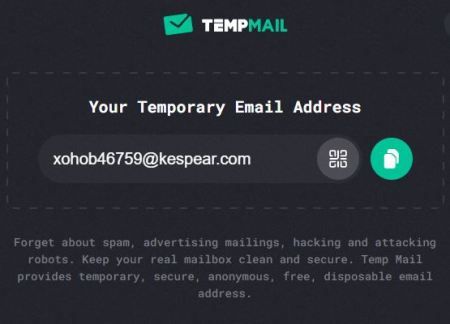
- Overvåke e-postadressen i nettleseren din og gå derfra.

Ved å bruke TempMail som eksempel, kan du enkelt kopiere og passere e-postadressen du får til systemets utklippstavle. Du kan også legge til websiden i bokmerkene dine for enkel tilgang.
En av de største tingene med nettstedene vi har oppført ovenfor er at du ikke trenger å oppgi personlig informasjon. Ingen navn, e-postadresser eller telefonnummer. For å fullføre det, vil din eksisterende e-postklient ikke ha flommer av spam eller markedsførings-e-post.
hvordan du flytter autentisereren til en ny telefon
Hva du trenger å vite om midlertidige e-postadresser
Midlertidige e-postadresser er utrolig praktiske og en fin måte å nyte alle fordelene med internett uten søppelet som følger med. Imidlertid er disse e-postadressene ikke private, har ikke den samme sikkerheten som mange vanlige e-postleverandører tilbyr, og vil ofte bare vare en enkelt økt. Hvis du bruker en av disse tjenestene, kan det hende at du ikke trenger et passord for å få tilgang til e-posten din. Vel, det ville ikke noen andre.
Det betyr at deling av identifiserbar informasjon i disse e-posttjenestene setter personvernet ditt i fare, så vær forsiktig.
Et nyttig alternativ til midlertidige e-postadresser er aliaset. Du kan bruke din vanlige leverandør, Gmail, Outlook, Yahoo eller hva som helst og opprette en unik og engangs e-postadresse som er koblet til hovedadressen din. På den måten kan du filtrere søppel og holde din private e-post privat.
- Logg på din valgte e-postleverandør. Jeg bruker Gmail for dette eksemplet.
- Naviger til kontosiden din og velg Regnskap . Husk at hvis du bruker Gmail til dette, må du logge på administratorkontoen på enheten din.
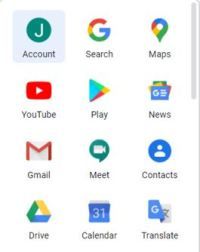
- Klikk på Personlig info og deretter Navn.
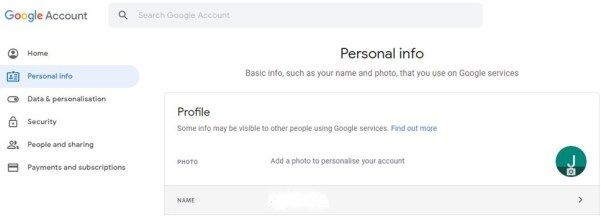
- Du bør se et alias-avsnitt. Klikk på Legg til et alias. Legg til et ord eller navn som du vil skal vises før @ gmail.com.
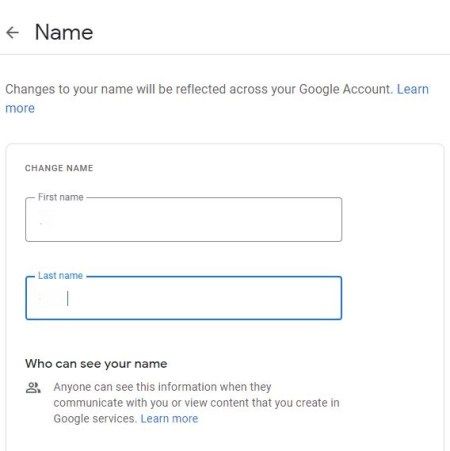
- Klikk Lagre endringer.
Å lage et alias er en litt mer permanent løsning for å unngå spam. Det kan ta et par timer før serveren oppretter og tilordner aliaset, men det vil være tilgjengelig permanent når den er klar til bruk.
ofte stilte spørsmål
Er en midlertidig e-postadresse sikker?
Nei. Når du bruker en av metodene ovenfor, er det ingen passordbeskyttelse eller kryptering av noe slag. Disse nettstedene brukes best til å registrere deg for tjenester med påloggingsinformasjon eller gratis prøveversjoner du ikke har tenkt å beholde.
Når du har brukt ett av disse e-postalternativene, vil e-postadressen ødelegge alt innhold med den.
Er midlertidige e-postadresser gratis?
Ja, i de fleste tilfeller. Noen tjenester tilbyr premium-tjenester som betales og tilbyr faste adresser og domener. Men for vårt formål er de fleste midlertidige e-postalternativer gratis.
Kan jeg opprette en midlertidig Gmail-konto?
Mens du kan opprette en Gmail-konto for midlertidig bruk, vil du ha kontroll over å slette den. Gmail tilbyr ikke noen funksjoner som gjør at adressen kan ødelegges selv.
Når du oppretter din midlertidige konto, må du huske å angi alderen din til 15 år. På denne måten trenger ikke klienten telefonnummeret ditt hvis du vil ha anonymitet. Du kan også bruke en av de gratis midlertidige e-postene som en backup-e-post om nødvendig.